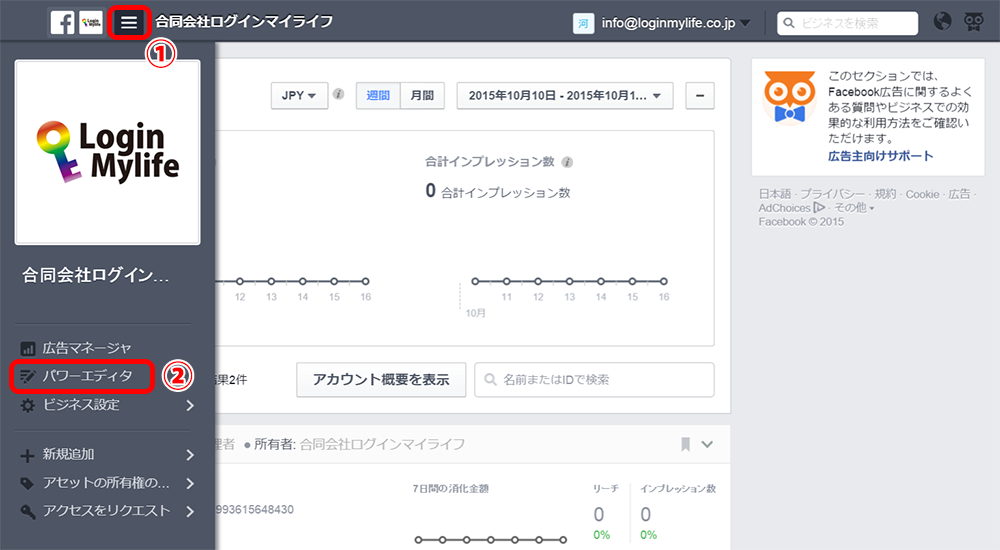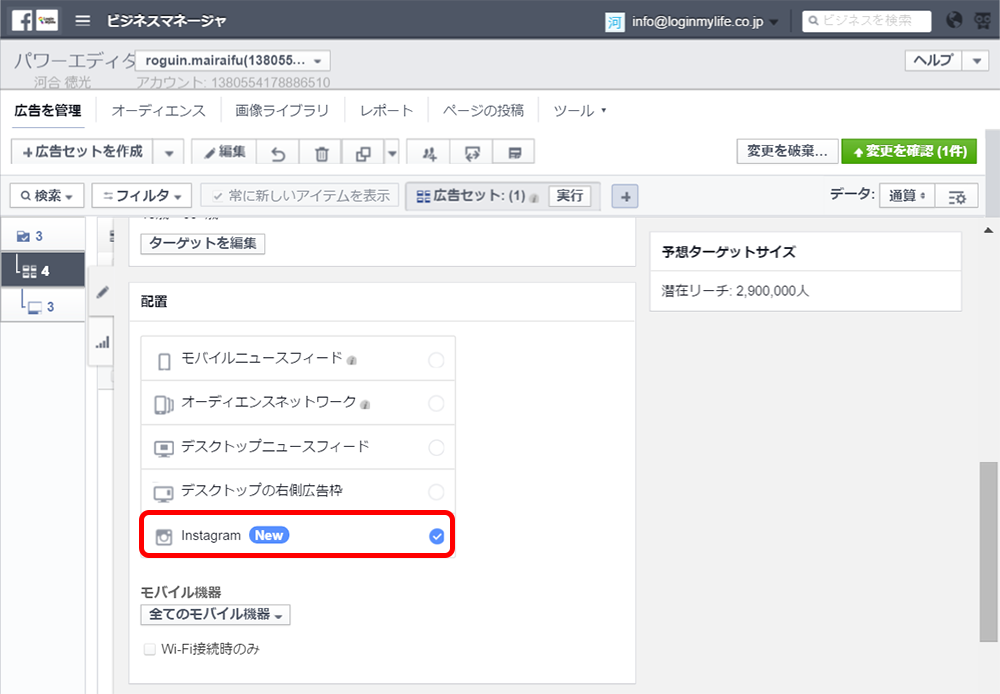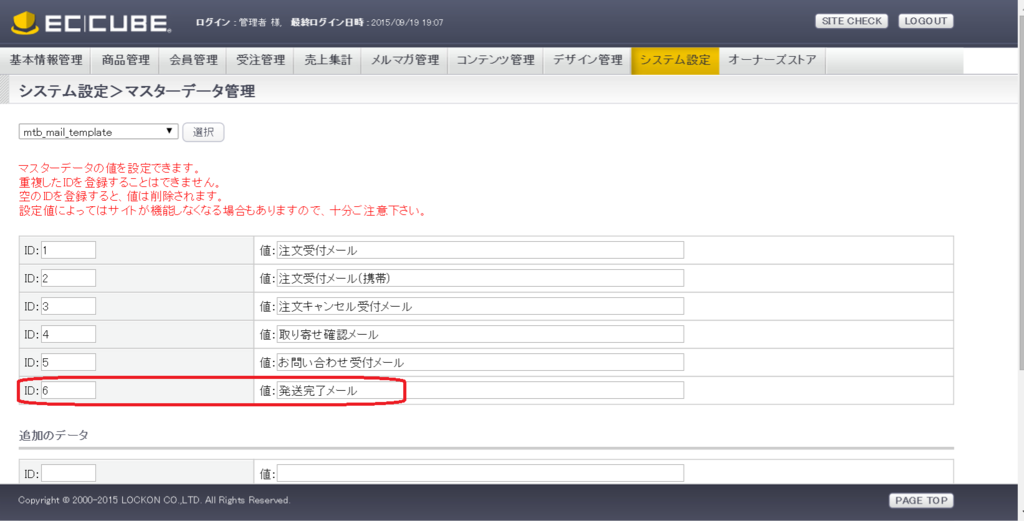【2015年】Windows版GitHubツールの使い方
概要
GitHubはWindows環境でリポジトリを管理できるツールを用意している。GitHub Desktopだ。
これからGitHub Desktopを使ってプログラムをアップロードする方法を紹介する。
環境
Windows 8.1
GitHub Desktop for Windows v3.0.7
Instagram広告の出稿方法まとめ
事前準備
・Facebookページを用意する
・Instagramアカウントを取得する
※instagramアカウントはスマホがないと登録できない。登録手順は公式サイトを参考にする。
広告出稿方法
インスタ広告に出稿する仕方は、基本的にはFacebookのヘルプページに記載されている。ただ読むのが面倒臭いと思うので、大まかな流れだけ解説する。
Yahoo!メールで迷惑メールにしない方法
概要
ヤフーメールは自動的に迷惑フォルダに振り分けてしまう。大事なメールが迷惑メール扱いされるのは困る。だから利用者が明示的に迷惑メールにしないように指定しておく必要がある。
設定手順
迷惑メールにしないようなフィルタを作成することで対処できる。以下その方法。
- ヤフーメールログイン後、画面右上にある「設定・その他」をクリックし、詳細メニューを表示する。
- メニューから「メールの設定」をクリックする。
- 画面左側メニューに表示された、「メール管理」項目内「フィルタと受信通知」をクリックし、フィルタ作成画面へ移動する。
- 「フィルタ名」フィールドに名前を入力する。
- 「Fromが」フィールドに迷惑メールにしたくないメールアドレス(例:info@hoge.com)を入力する。その他の項目は空欄にしておく。
- 移動先フォルダーを受信箱に指定する。
- 最後に画面右上の「保存」ボタンをクリックする。
以上ですー。
ECCUBE2系で発送完了メールを自動送信するように修正してみた
概要
EC-CUBEの2系で注文確認メールやお問い合わせメールは標準で送信されるようになっている。
でも管理画面から受注ステータスを「発送済」に更新しても、発送完了メールが送信されない。これでは不便だ。
なので商品発送メールが送れるように修正してみた。
環境
EC-CUBE version2.13.3
手順
2.テンプレートパスを追加する
システム設定>マスターデータ管理から「mtb_mail_tpl_path」を選択する。続いてIDを6として「mail_templates/order_complete_mail.tpl」を追加する。
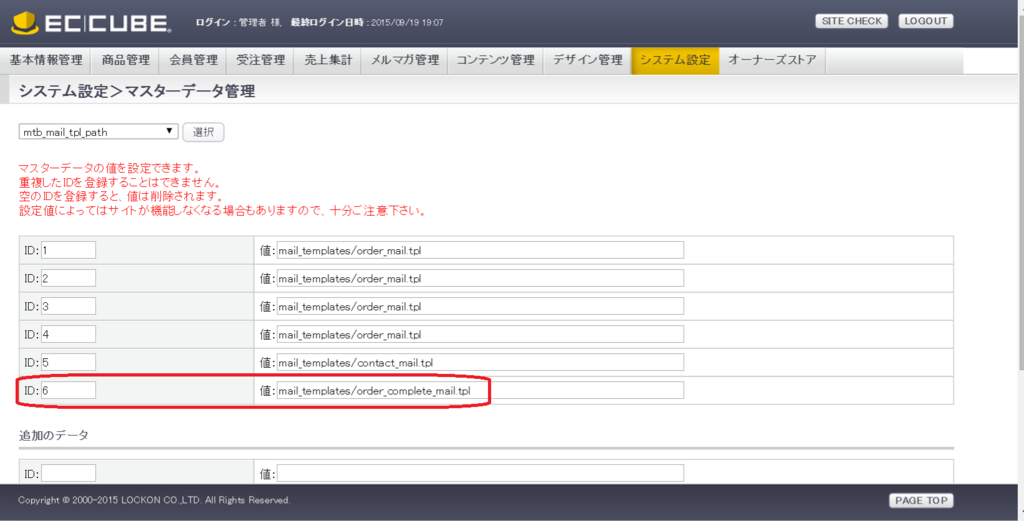
3.メールタイトルを設定する
基本情報管理>メール設定から「発送完了メール」のテンプレートを開く。メールタイトルを設定する。ここでは「商品を発送いたしました」としました。
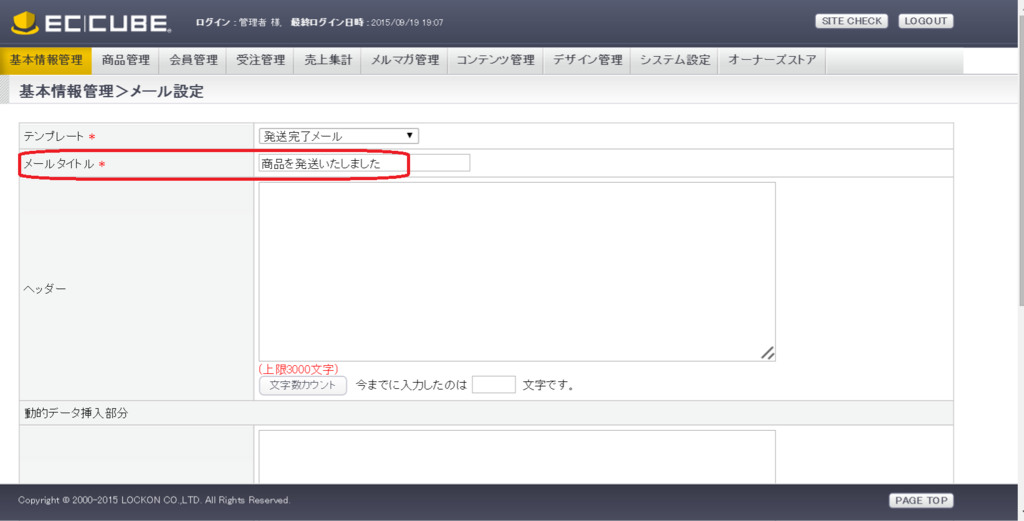
4.テンプレートファイルを追加する
FTPツールなどで「/data/Smarty/templates/default/mail_templates」を開く。そこに「order_complete_mail.tpl」ファイルを作成してアップロードする。
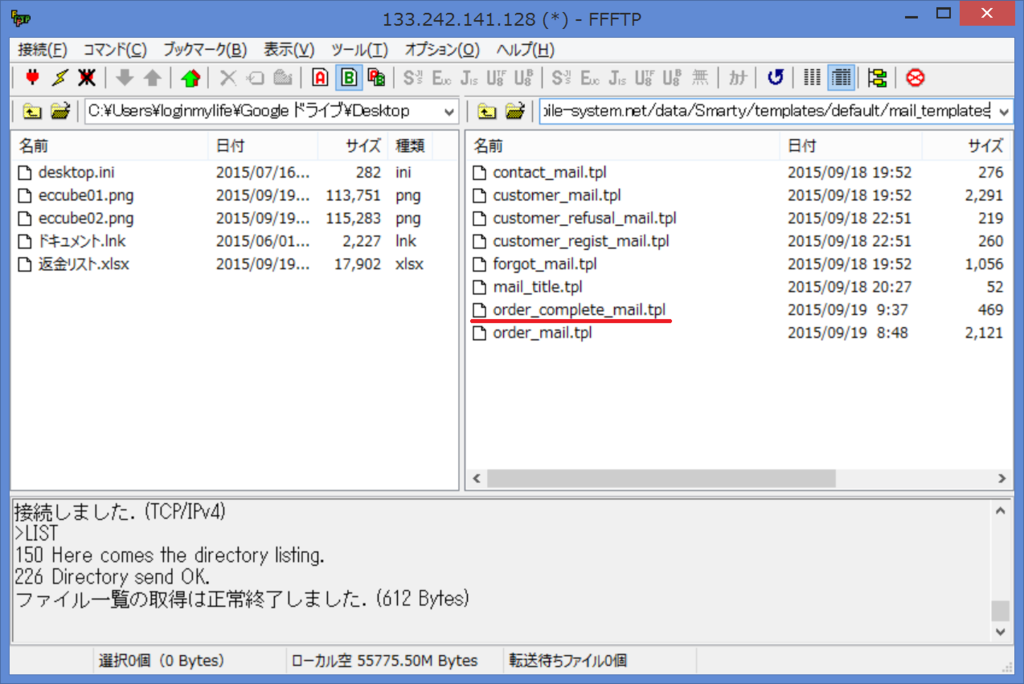
order_complete_mail.tplファイルの中身はこんな感じにしました。
本日商品を発送いたしました。 それでは商品到着までしばらくお待ちください。 よろしくお願い致します。
5.メール送信プログラムを追加する
FTPツールなどで「/data/class/pages/admin/order」を開く。「LC_Page_Admin_Order_Edit.php」ファイルを開いて、次のプログラムを追加する。
$objQuery->commit関数の下、892行目の辺り。
// ----- 発送完了メール
if($arrValues['status'] == ORDER_DELIV) {
$objMail = new SC_Helper_Mail_Ex();
$objSendMail = $objMail->sfSendOrderMail($order_id, 6);
}
6.テストする
管理画面の受注管理>受注管理から、適当な注文のステータスを発送済にしてみましょう。発送完了メールが送信されるはずです。
でも今後はEC-CUBE3系に移行してくはずだからあんまりこの記事も意味ないかなあ。。
悪質な転売屋を排除する対策法
ざっくり言うと、転売屋は社会の寄生虫ってこと。
全文はコチラ↓↓kawaidesu.com
EC-CUBE3でAPC拡張モジュールが有効になっていません。のエラーが出た時の対処方法
EC-CUBE3.0系をサーバー上に展開して、htmlフォルダ内のinstall.phpにアクセスしてみると次の警告が表示された。
APCはPHPを高速化してくれるモジュールなので、別になくてもEC-CUBEが動くといえば動く。
でもせっかくなので、APCモジュールをインストールしてみた。
yum install php-pecl-apc
もしリポジトリを追加してたら下のコマンドでどうぞ。
yum --enablerepo=epel,remi,rpmforge install php-pecl-apc
追記:
symfonyに書き換えられた今回のEC-CUBEは非常に重い。だからAPCは入れた方がいいよ。入れても遅いんだけど。。